
워드 프로세스 주소 셋팅 방법에 대해서 알아보겠습니다.
워드프레스에서 주소 셋팅은 선택이며, 기본은 글 제목이 됩니다.
한글일 경우 검색에 유리하나, URL 공유시 한글 깨짐 현상으로 주소가 길어지는 경우가 있는데
주소를 간결하고 명확하게 사용하기 위한 방법입니다.
1. 알림판 접속하기
왼쪽 상담에 워드프레스 로고를 클릭하면 알림판에 접속 할 수 있습니다
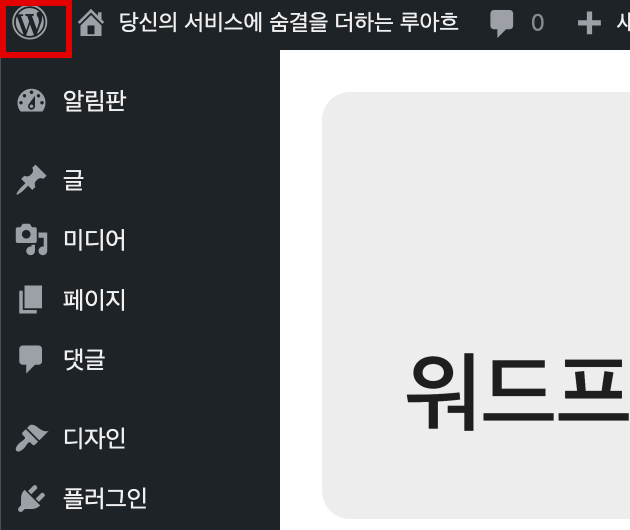
2. 워드프레스 주소 및 URL 공유를 위한 슬러그 알아보기
워드프레스는 기본적으로 글을 작성하면 글 제목이 URL에 반영 되는데 한글로 작성되면 검색에는 유리할 수 있지만
글을 복사해서 공유했을때 한글은 URL이 길게 깨져보입니다.
(복사했을때 %는 알파벳이 아닌 다른 글짜를 표현)
| 워드프레스 기본 URL | 복사해서 공유시 URL이 길어짐 (한글이 깨짐) | |
| 소개 페이지 접속 시 | http://localhost:8888/소개/ | http://localhost:8888/wordpress/%ec%86%8c%ea%b0%9c/ |
글을 쓰가나 편집할때 보면 오른쪽에 URL이라고 써 있고 URL 주소가 있습니다.
여기서 주소를 클릭하면 기본으로 글의 제목이 여기에 나오는데, 이 부분을 변경 해주시면 됩니다.
소개 -> about
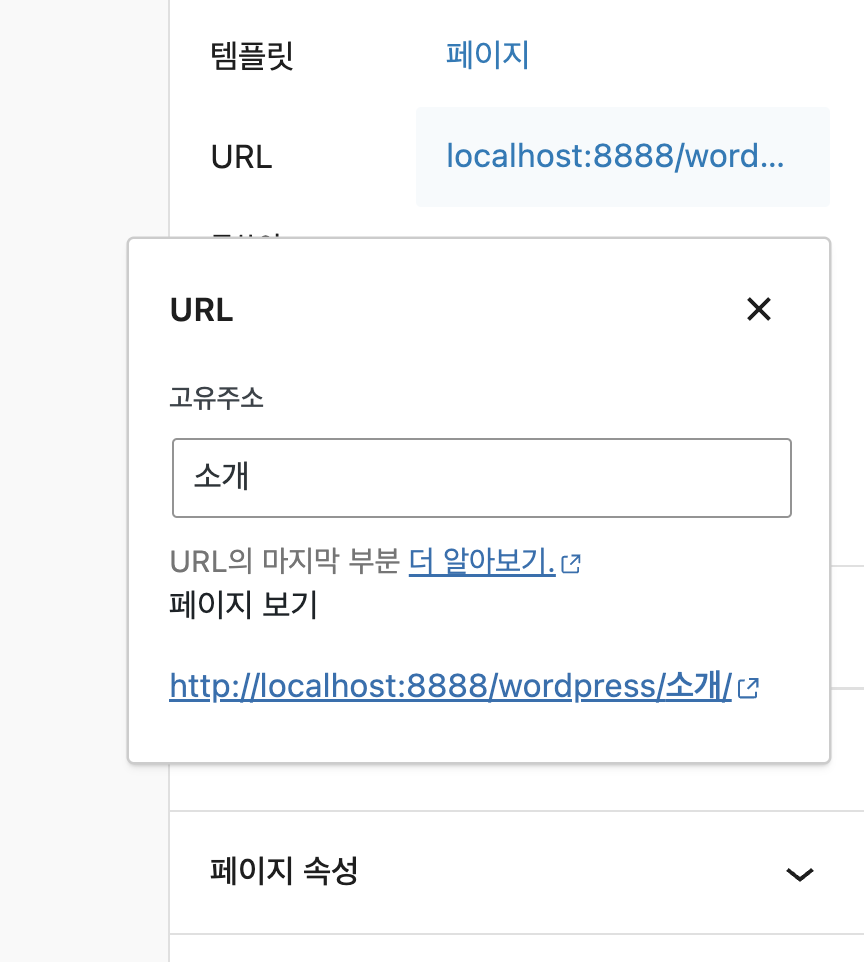
만약 URL 공유하는 경우가 잦다면 숫자 또는 영문형식으로 짧게 유지하는 것을 권장드립니다
워드프레스에서는 슬러그란에 엉여로 표시해주는 것이 좋습니다.
| 설정 안했을 경우 | 슬러그를 설정했을 경우 |
| http://localhost:8888/소개/ | http://localhost:8888/about |
카테고리 작성시 이름과 함께 슬러그를 작성해주세요
이름 공지사항, 슬러그 notice
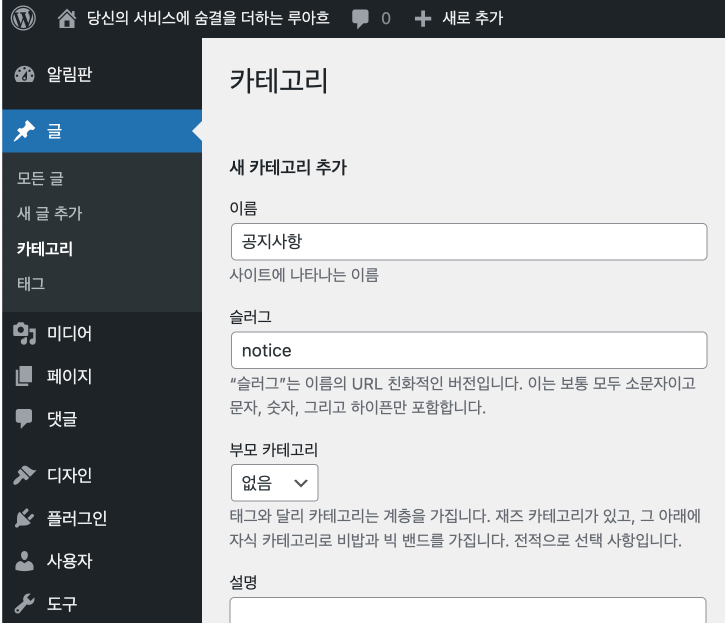
기존에 있던 카테고리도 수정이 가능합니다.
미분류에 마우스를 대면 아래 빠른 편집을 누르시면 제목과 슬러그를 동시에 입력 할수 있습니다.
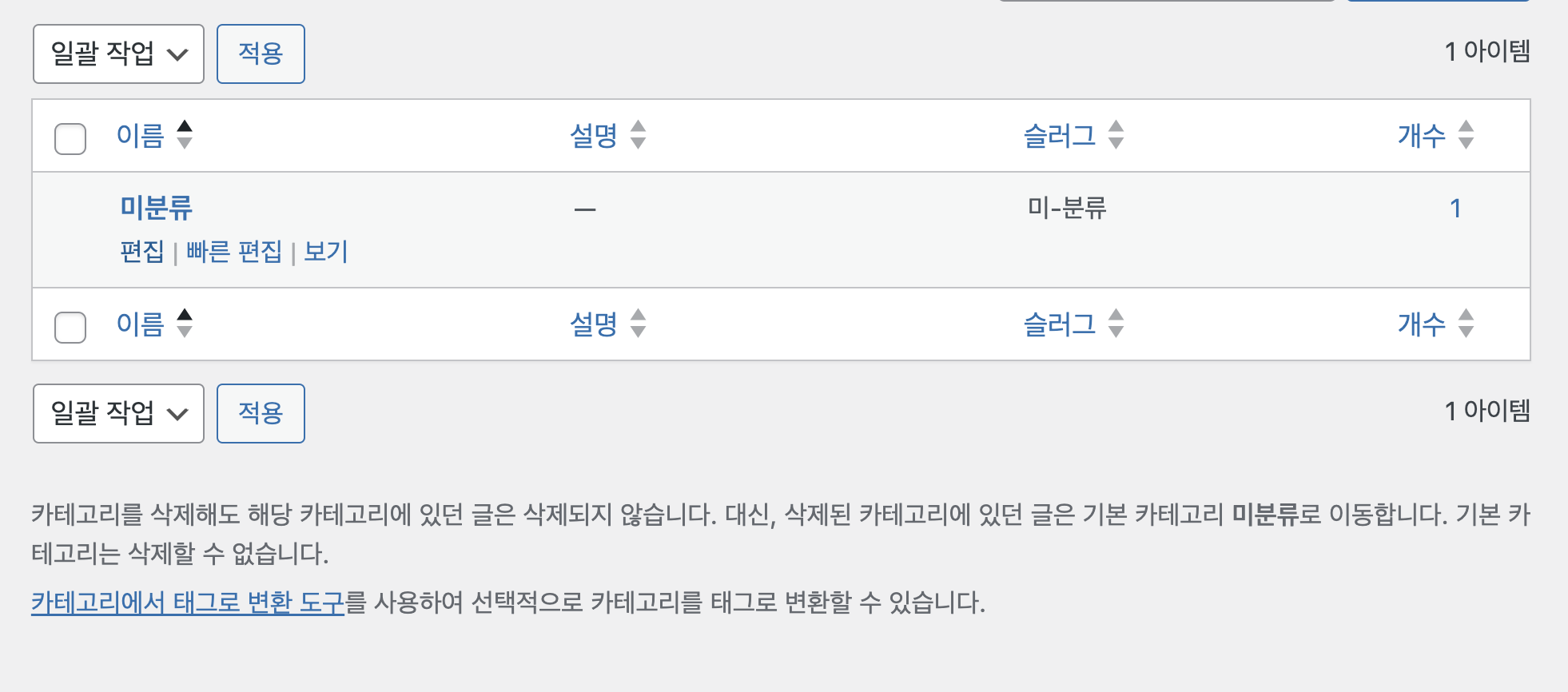
2. 고유주소 셋팅
설정 > 고유주소 > 숫지 산텍
하단에 사용자 정의 입력창에서 저장소를 원하는 영문으로 입력
변경사항 저장을 클릭하면 반영됩니다
(URL에 저장소라는 한글이 들어가서 URL 공유시 주소가 길어지거나, 직관적이지 못하게 됨)
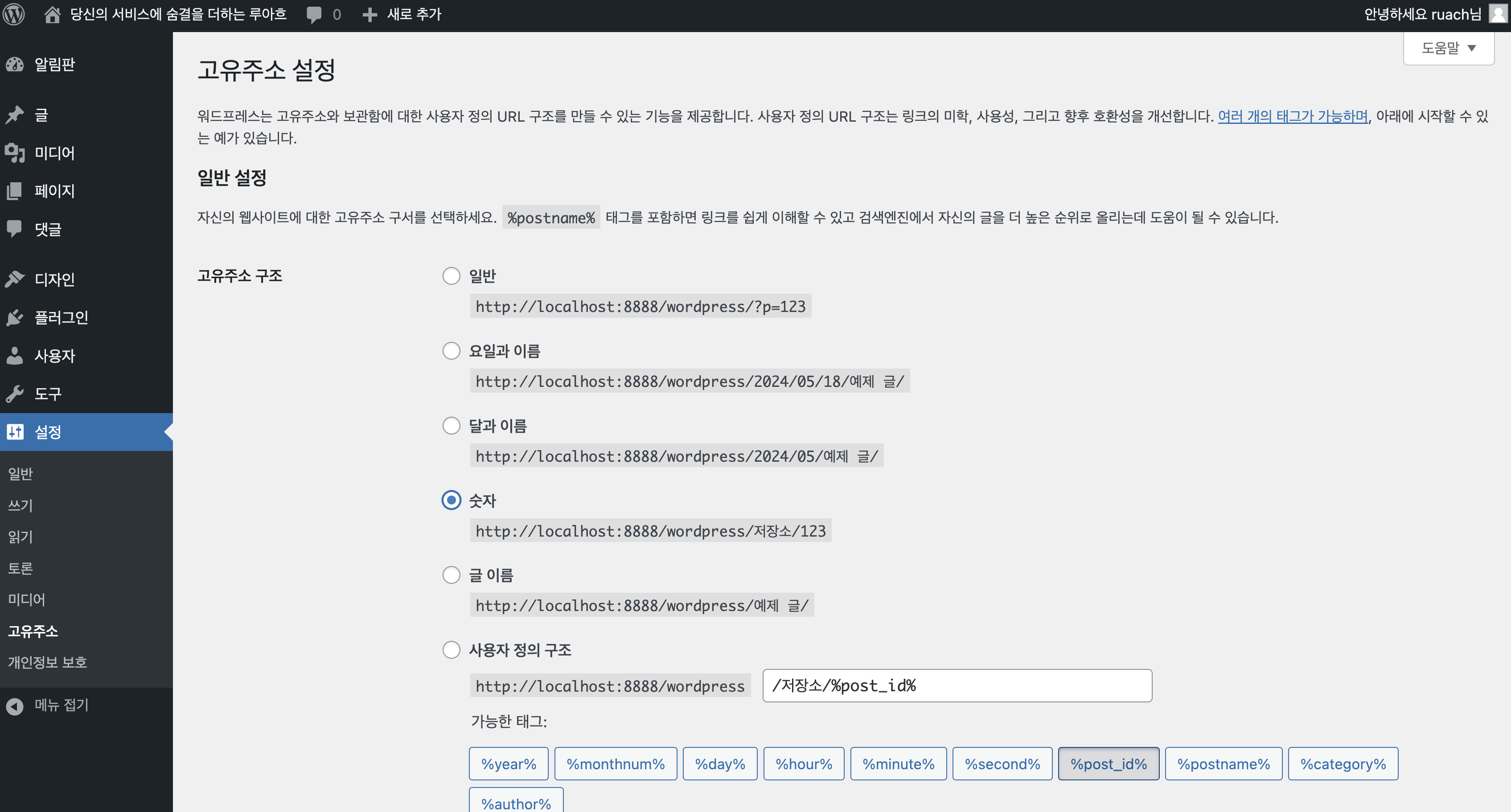
'개발 공부 > wordpress' 카테고리의 다른 글
| 워드프레스 / 워드프레스 첨부파일 개념 알기 (미디어 라이브러리 사용법) (1) | 2024.06.02 |
|---|---|
| 워드프레스 / 4. 워드프레스 데이터베이스와 연결하기, 워드프레스 사이트 정보 입력 후 로그인까지 해보기 (0) | 2024.05.26 |
| 워드프레스 / 3. 워드프레스 다운받고 설치하기 (8) | 2024.05.25 |
| 워드프레스 / 2. 워드프레스 웹서버 환경 만들기, MAMP 설치 후 실행하기 (0) | 2024.05.19 |
| 워드프레스 / 1. MAC에서 워드프레스 구축을 위한 프로그램 알아보기 (0) | 2024.05.18 |



